互联网是高科技的产物,是历史发展、社会进步、人类智慧的结晶;是人类迄今所拥有的容量最大、内容最广、传递速度最快的信息中心。全球每天有四亿人使用互联网,上网人数占世界人口的百分之6.互联网为我们了解时事、学习知识、与人沟通、休闲娱乐等提供了便捷的条件,接下来这篇文章给大家说说互联网科技的一角。
虽然说使用 iCloud 同步照片非常方便,但是每个 Apple ID 只有 5 GB 的免费储存容量,这种情况下,如果你的照片非常多或者 iCloud 空间恰好不足,可以通过“我的照片流”功能来作为临时传输工具,因为它不会占用 iCloud 的空间。
开启“我的照片流”后,设备就会自动储存最多 1000 张图像长达 30 天,上传设备不仅包括 iPhone、iPad、iPod touch 和 Mac 这些苹果自家产品,还包括 Windows 系统的电脑。如果要永久保留照片,务必将它们及时下载到自己的 iPhone、iPad、iPod touch 或者电脑上,否则会在 30 天后被自动删除。
这项功能并不是所有用户都能使用,目前新注册的 Apple ID 均不再支持该功能。在 iPhone 上登录 Apple ID 后,依次打开“设置 - 照片”,检查是否有“上传到我的照片流”选项,如果有则说明该功能可用,如果没有说明该 Apple ID 不支持此功能。
以 iPhone 为例,开启“上传到我的照片流”后,在 iPad、Mac 等其他设备登录同一 Apple ID,就可以在“照片”App 中看到“我的照片流”相簿。
如果是 Windows 电脑,首先在 Windows 版 iCloud 中打开“照片”选项,此时 iCloud 会在“文件资源管理器”中创建一个名为“iCloud Photos”的照片文件夹。“我的照片流”会自动将 iOS 设备上拍摄的所有新照片都下载到“下载”文件夹,如果有大量照片需要转移到电脑,这是一个不错的方法。
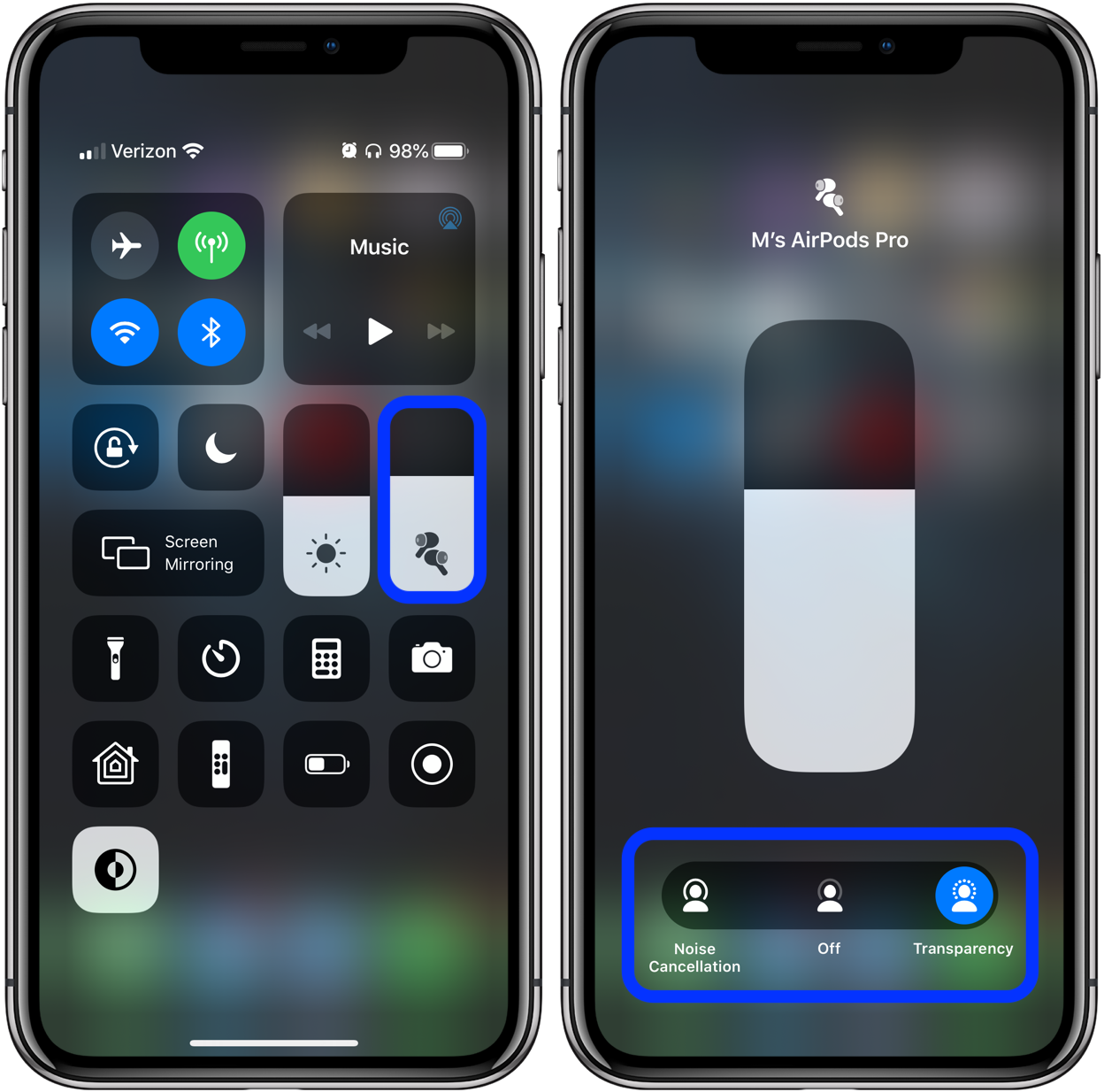
AirPods Pro 最突出的特点在于支持降噪与通透模式,我们来看看如何在这两种模式之间随意切换。与之前的 AirPods 控制方式不同,AirPods Pro 在每枚耳机中都搭载了压力传感器,通过长时间按压可以切换不同模式。
● 按压耳机
请长按任意一侧的 AirPods Pro,直到听到轻微的切换提示音,即可切换降噪与通透模式。
● 控制中心
◦ 前往「控制中心」;
◦ 长按音量滑块;
◦ 可以在降噪与通透模式之间切换。
● 前往「设置」
◦ 也可以在 iPhone 的「设置」进行更多操作;
◦ 前往「设置」-「蓝牙」,轻触耳机旁边的「i」;
◦ 可以选择噪音控制更改设置;
◦ 在降噪控制下,可以更改两枚 AirPods Pro 耳塞是否启用降噪或通透模式;
如何为单个 AirPods Pro 开启降噪?
◦ 单独使用单独一侧的 AirPods Pro 也可以开启降噪;
◦ 前往「设置」-「辅助功能」-「AirPods」;
◦ 开启「使用一个 AirPod 降噪」功能;
◦ 在此页面还可以更改压力传感器的响应时间和速度。
